Змест
Microsoft прадастаўляе бясплатныя абнаўленні Windows для АС Windows, каб вы былі ў курсе апошніх функцый і мер бяспекі. Можна ўсталёўваць абнаўленні ўручную, але звычайна яны аўтаматычна ўсталёўваюцца аперацыйнай сістэмай. Аднак часам вы можаце сутыкнуцца з праблемамі, такімі як памылка 0x80070422.
Кожны раз, калі ў вас узнікае памылка 0x80070422, у вас можа быць пашкоджаны сістэмны файл на вашым кампутары. Больш за тое, некаторыя карыстальнікі скардзіліся, што пры спробе праверыць наяўнасць абнаўленняў яны сутыкаюцца з памылкай абнаўлення Windows 10 0x80070422. У некаторых гэта адбываецца падчас усталявання праграм Microsoft.
Не панікуйце, бо праблему 0x80070422 вырашыць адносна проста. Можна адключыць IPv6 і перазапусціць службу Спіс сетак; вы таксама можаце скарыстацца інструментам ліквідацыі непаладак Windows Update. У гэтым артыкуле будуць разгледжаны шматлікія варыянты вырашэння памылкі абнаўлення Windows 10 0x80070422.
Не прапусціце:
- Выпраўленне перазагрузкі і выбар правільнай загрузачнай прылады
- Мы не змаглі завяршыць абнаўленне. Паведамленне аб памылцы адмены змяненняў
Што азначае памылка 0x80070422 абнаўлення Windows?
Памылка 0x80070422 з'яўляецца памылкай службы абнаўлення Windows. Калі ён з'явіцца, калі вы спрабуеце ўсталяваць некаторыя абнаўленні, вы не зможаце завяршыць працэс. Код памылкі можа суправаджацца паведамленнем накшталт « Абнаўленне Windows адключана ». або “ Пры ўсталяванні ўзніклі некаторыя праблемыБрандмаўэр Windows Defender для абароны вашай сістэмы ад памылак.
Вам трэба прытрымлівацца інструкцый антывіруснага праграмнага забеспячэння трэцяга вытворцы, каб часова і бяспечна адключыць яго.
Дванаццаты метад – Праверце запісы рэестра
Калі падчас абнаўлення Windows па-ранейшаму з'яўляецца памылка, паспрабуйце праверыць запісы рэестра і пераканацца, што яны правільныя. Памятайце, што рэдагаванне запісаў рэестра можа выклікаць праблемы з кампанентамі Windows. Такім чынам, гэта рашучы крок, і яго трэба рабіць толькі ў тым выпадку, калі ваш адзіны варыянт - пераўсталяваць Windows.
- Націсніце « Windows » + « R » на клавіятуры, каб адкрыць утыліту «Выканаць». Увядзіце “ regedit ” у поле ўтыліты запуску і націсніце клавішу “ Enter ”.
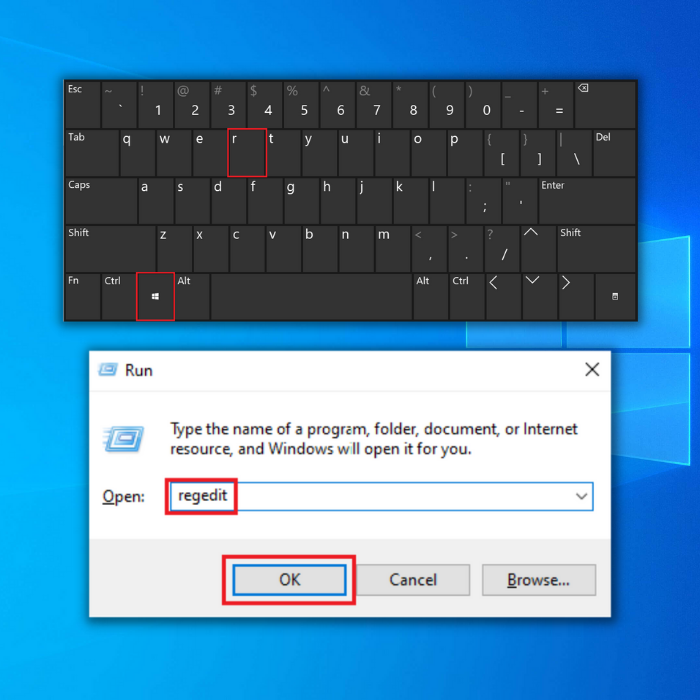
Перайдзіце па наступным шляху:
HKEY_LOCAL_MACHINE > ПРАГРАМНАЕ АБЕСПЯЧЭННЕ > Microsoft > Windows > CurrentVersion > Абнаўленне Windows > Аўтаматычнае абнаўленне
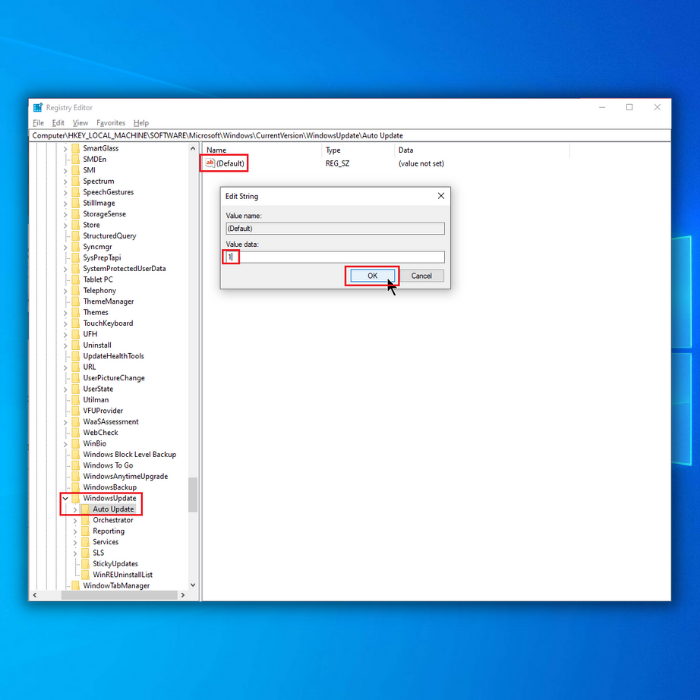
- Двойчы пстрыкніце файл з назвай Па змаўчанні і ўсталюйце для яго значэнне 1 у акне рэдагавання радка. Калі вышэйзгаданы ключ не можа быць знойдзены або ён не вырашыў праблему, вы можаце паспрабаваць змяніць наступны ключ:
HKEY_LOCAL_MACHINE\SYSTEM\CurrentControlSet\Services\AppXSvc
- Далей праверце Пачатковае значэнне. Калі гэта нешта іншае, чым 3, двойчы пстрыкніце па ім і змяніце значэнне на 3. Затым перазагрузіце сістэму.
Падвядзенне вынікаў
Апісаныя вышэй метады з'яўляюцца аднымі з самых простыя метады вырашэння праблем Windows UpdateПамылка 0x80070422. Перш чым звяртацца ў службу падтрымкі, добра праверыць, ці спрабавалі вы апісаныя вышэй метады. Выкананне апісаных тут дзеянняў гарантуе, што на вашым камп'ютары будуць працаваць самыя свежыя версіі.
абнаўлення.”Калі памылку 0x80070422 не выправіць неадкладна, гэта можа выклікаць сур'ёзныя праблемы з бяспекай.
Метады ліквідацыі непаладак для выпраўлення памылкі абнаўлення Windows 0x80070422
Калі адбываецца памылка абнаўлення Windows 0x80070422, новыя абнаўленні ўсталёўваюцца няправільна або сістэмныя файлы пашкоджваюцца. Выправіць гэтую памылку больш проста, чым выправіць іншыя тыпы памылак абнаўлення. Давайце паглядзім на лепшыя рашэнні для ліквідацыі памылкі абнаўлення Windows 10 0x80070422.
Першы метад – праверце дату і час
Самае простае рашэнне любой памылкі абнаўлення Windows, у тым ліку кода памылкі 0x80070422, гэта пераправерыўшы дату і час вашага кампутара. Карыстальнікі Windows, якія маюць няправільныя даты, могуць сутыкнуцца са шматлікімі памылкамі абнаўлення Windows. Выканайце наступныя асноўныя крокі, каб выправіць праблему:
- Выклічце камандны радок запуску, утрымліваючы клавішу « Windows » і націскаючы « R ». Увядзіце “ control ”, а потым націсніце “ enter .”
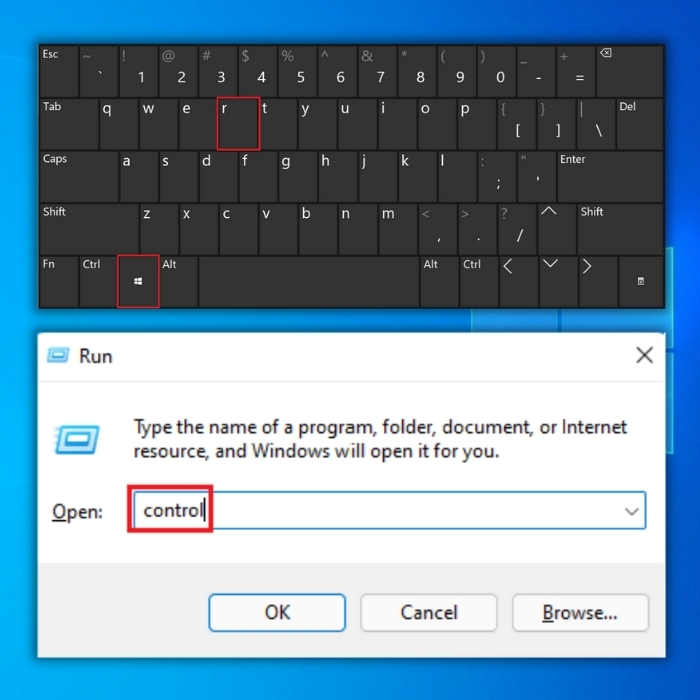
- Знайдзіце “ Дата і час » на панэлі кіравання і націсніце « Інтэрнэт-час ».
- Націсніце « Змяніць налады » ў наступным акне і ўстаўце a, адзначце опцыю « Сінхранізаваць з інтэрнэт-серверам часу », а потым увядзіце наступнае: « time.windows.com ».
- Вы можаце націснуць « Абнавіць » і « ОК », каб захаваць змены. Перазагрузіце кампутар і дазвольце інструменту запусціць абнаўленне, і паглядзіце, ціПамылка абнаўлення Windows 0x80070422 была вырашана.
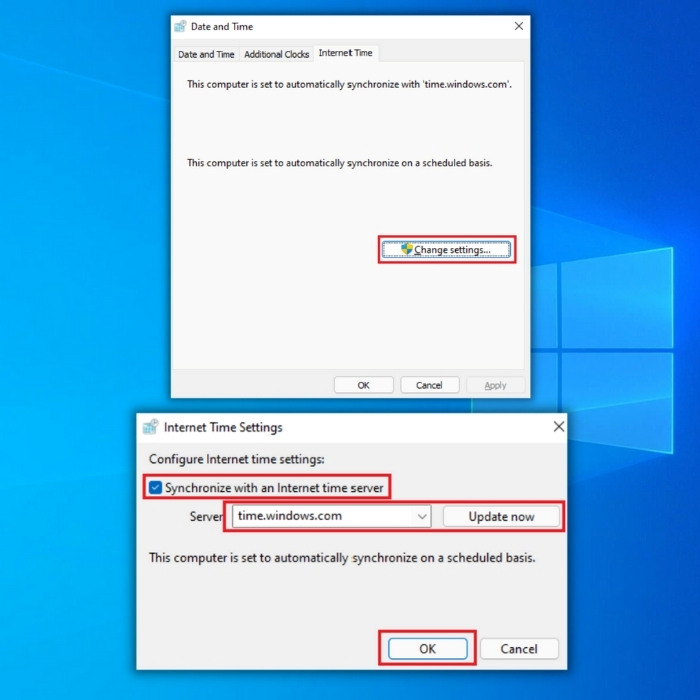
Другі метад – перазагрузіце кампутар
Хоць гэта стандартная працэдура для любых праблем, неабходна перазагрузіць сістэму, перш чым рухацца далей да наступнага кроку. Паколькі перазапуск часта можа вырашыць часовыя праблемы, вам не варта марнаваць час на праблему, якую можна хутка вырашыць.
Пасля перазагрузкі запусціце абнаўленне і паспрабуйце яшчэ раз усталяваць апошнія абнаўленні. Праверце, ці можа гэты метад вырашыць праблему абнаўлення Windows 10. Калі вы зноў сутыкнецеся з кодам памылкі, перайдзіце да наступнага кроку. Не забывайце перазапускаць пасля кожнага з пералічаных ніжэй крокаў.
Трэці метад – перазапусціце службы абнаўлення Windows праз CMD
Гэтую праграму, як і любую іншую, можна выправіць, перазапусціўшы яе. Пачатак з чыстага ліста таксама можа дапамагчы вырашыць некаторыя іншыя памылкі абнаўлення Windows. Вы можаце дапамагчы пераканацца, што службы абнаўлення Windows не з'яўляюцца крыніцай праблемы, перазагрузіўшы іх.
Служба абнаўлення Windows адказвае за выкананне любых неабходных абнаўленняў Windows і іншых звязаных працэсаў. Калі служба абнаўлення спыняецца, кожны раз, калі карыстальнікі спрабуюць усталяваць абнаўленні, будзе з'яўляцца код памылкі 0x80070422.
Гэтыя працэдуры могуць дапамагчы вам выправіць памылку абнаўлення 0x80070422.
- Утрымлівайце кнопку “ windows ”, а затым націсніце “ R .” З'явіцца маленькае акно, дзе вы можаце ўвесці «CMD». Затым націсніце « shift + ctrl +увядзіце ”, каб даць правы адміністратара.
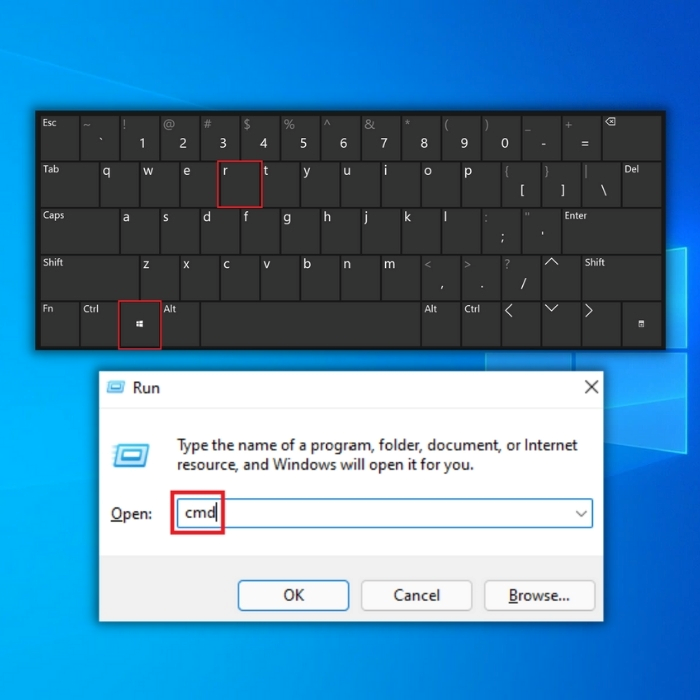
- Калі вы ўбачыце камандны радок, увядзіце наступныя каманды. Націсніце “ enter ” пасля кожнай каманды, якую вы ўводзіце, каб спыніць запушчаныя службы.
net stop wuauserv
net stop cryptSvc
net stop bits
net stop msiserver
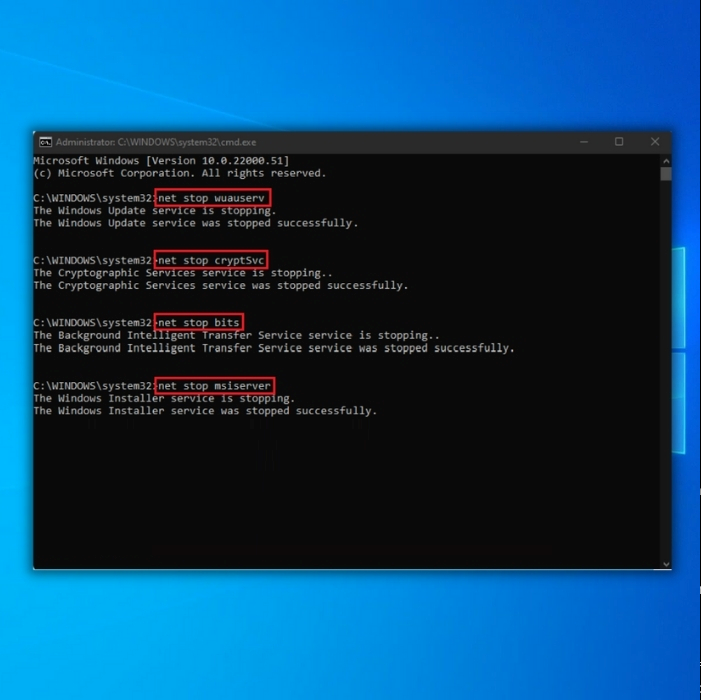
- Выйдзіце з падказкі, потым перазагрузіце кампутар. Цяпер вы можаце яшчэ раз праверыць, ці захоўваецца памылка абнаўлення Windows 0x80070422, ці можна зараз усталяваць абнаўленні Windows. Паспрабуйце наступны спосаб, калі вы па-ранейшаму атрымліваеце код памылкі абнаўлення Windows.
Чацвёрты метад – уручную запусціце службу абнаўлення Windows
Служба абнаўлення Windows адказвае за кіраванне абнаўленнямі і іншыя звязаныя аперацыі. Код памылкі 0x80070422 будзе адлюстроўвацца пры ўсталёўцы абнаўленняў Windows, калі служба абнаўлення спынена. У выніку служба абнаўлення Windows павінна працаваць эфектыўна, каб працэс абнаўлення не быў парушаны.
- Утрымлівайце клавішу “ Windows ” і націсніце літару “ R ,” і ўвядзіце “ services.msc ” у акне каманды запуску.
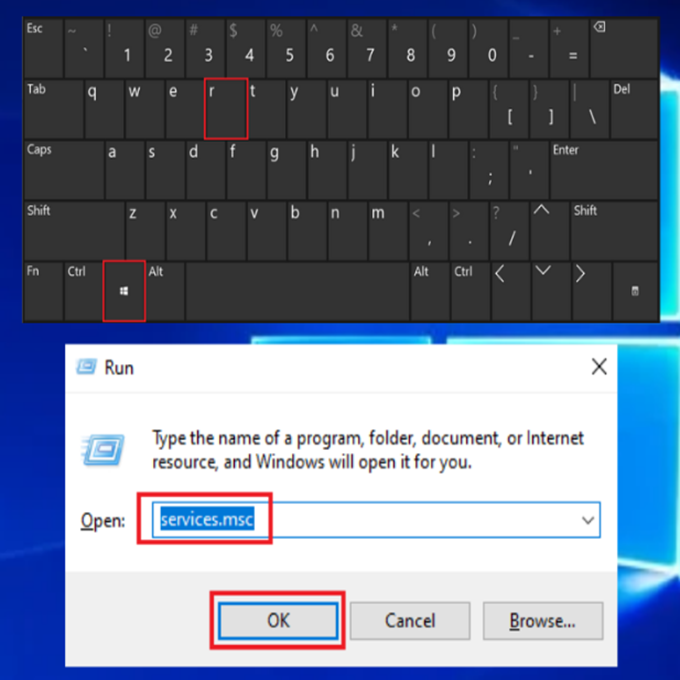
- У “ Services », знайдзіце службу « Windows Update », пстрыкніце правай кнопкай мышы і націсніце « Пуск ».
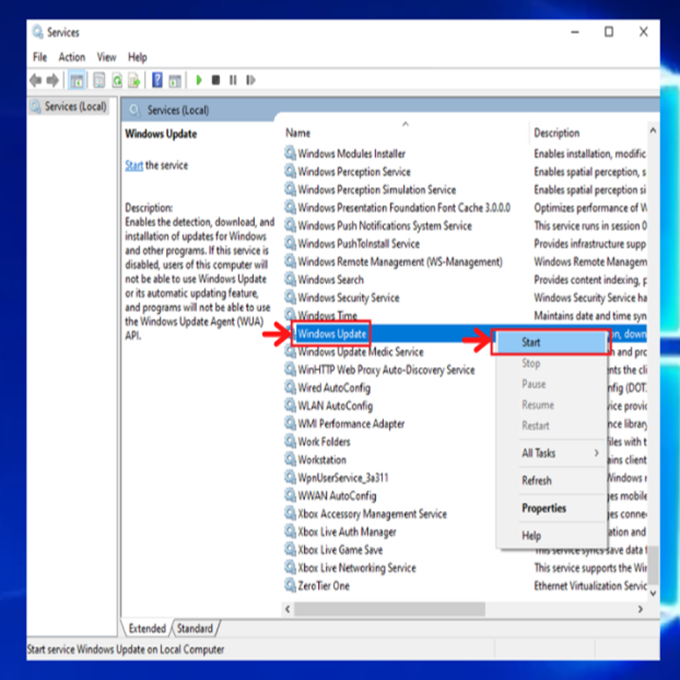
- Каб пераканацца, што служба “ Абнаўленне Windows ” запускаецца аўтаматычна, пстрыкніце яшчэ раз правай кнопкай мышы на службе “ Абнаўленне Windows ” і націсніце“ Уласцівасці .”
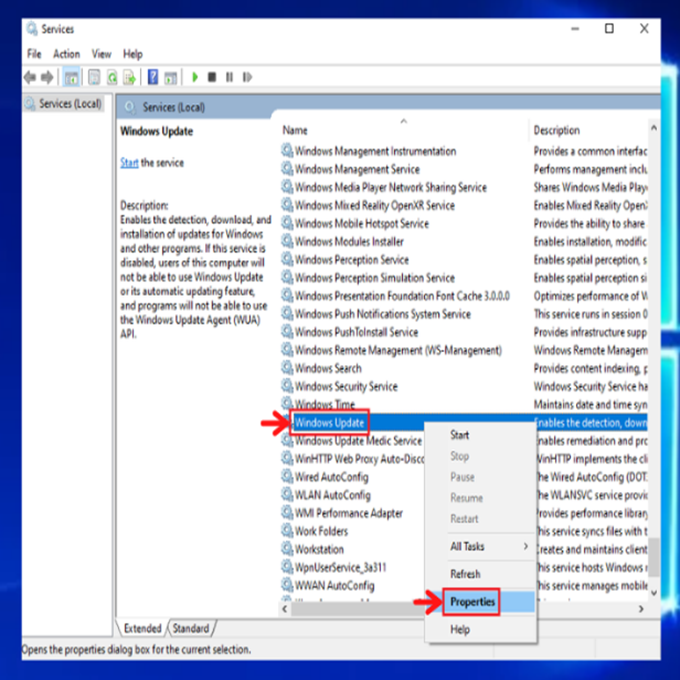
- У наступным акне націсніце на “ Тып запуску ,” выберыце “ Аўтаматычны », а затым націсніце « ОК ». Пасля завяршэння перазагрузіце камп'ютар і пераканайцеся, што гэтыя крокі вырашылі праблему.
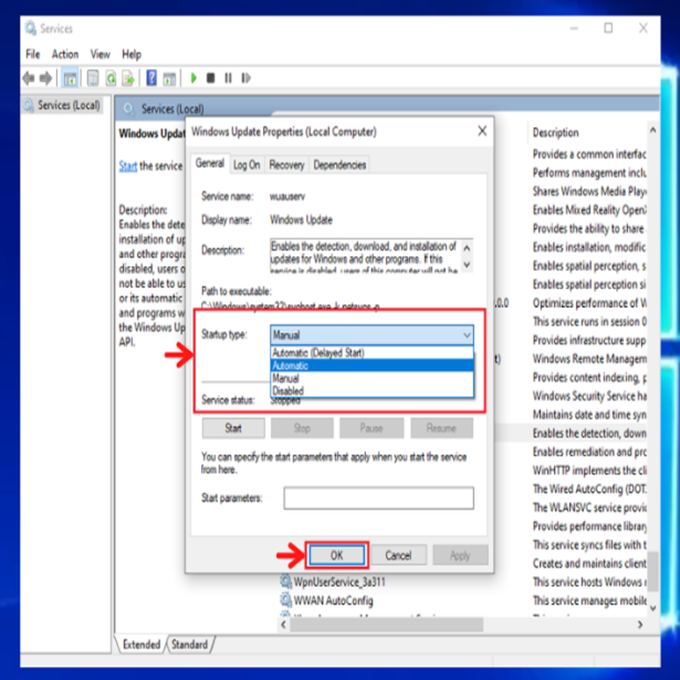
- Гэты крок вельмі важны, бо ён гарантуе, што ўсе неабходныя службы ўключаны для абнаўлення Windows працаваць належным чынам. Варта запусціць іншыя службы; гэтыя паслугі наступныя:
- Праграма запуску працэсаў сервера DCOM
- Маппер канчатковай кропкі RPC
Пяты метад – перазапуск службы спісу сетак
Яшчэ адзін сэрвіс, які трэба праверыць, пакуль вы ўсё яшчэ знаходзіцеся ў меню "Службы", гэта Спіс сетак. Гэтая служба адказвае за выяўленне і запіс сетак, да якіх падлучаны ваш камп'ютар, так што вы можаце не паверыць, што гэта важна. Нягледзячы на гэта, некалькі карыстальнікаў сцвярджаюць, што перазапуск ліквідуе памылку 0x80070422.
- Утрымлівайце клавішу « Windows » і націсніце літару « R ,» і ўвядзіце “ services.msc ” у акне каманды запуску.
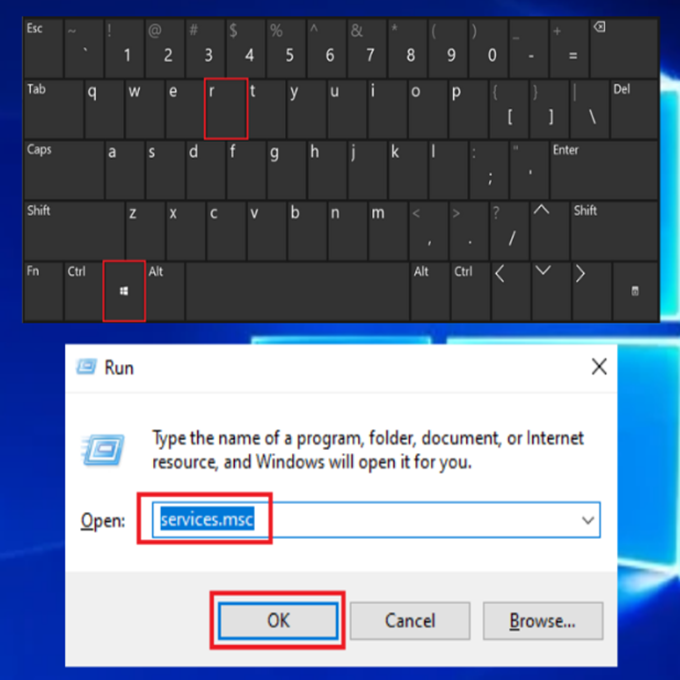
- Знайдзіце службу спісу сетак, пстрыкніце яе правай кнопкай мышы і абярыце “ Перазапусціць ” з меню.
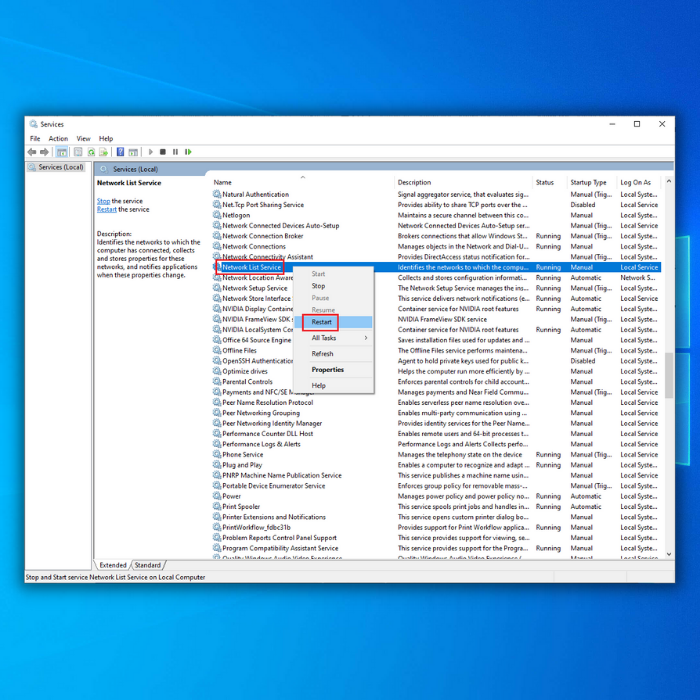
- Пасля перазапуску службы спісу сетак запусціце Абнаўленні Windows, каб праверыць, ці выпраўлена памылка абнаўлення Windows 10 0x80070422 .
Шосты метад – запусціце праграму праверкі сістэмных файлаў Windows (SFC)
SFC - гэта бясплатны інструмент, які ўваходзіць у склад аперацыйнай сістэмы Windows.які можа праверыць і аднавіць пашкоджаныя або адсутныя драйверы і сістэмныя файлы Windows. Выконвайце наступныя працэдуры, каб сканаваць свой камп'ютар з дапамогай Windows SFC.
- Утрымліваючы націснутай клавішу « windows », націсніце « R » і ўвядзіце « cmd ” у камандным радку запуску. Утрымлівайце абедзве клавішы « ctrl і shift » і націсніце enter . Націсніце “ OK ” у наступным акне, каб даць правы адміністратара.
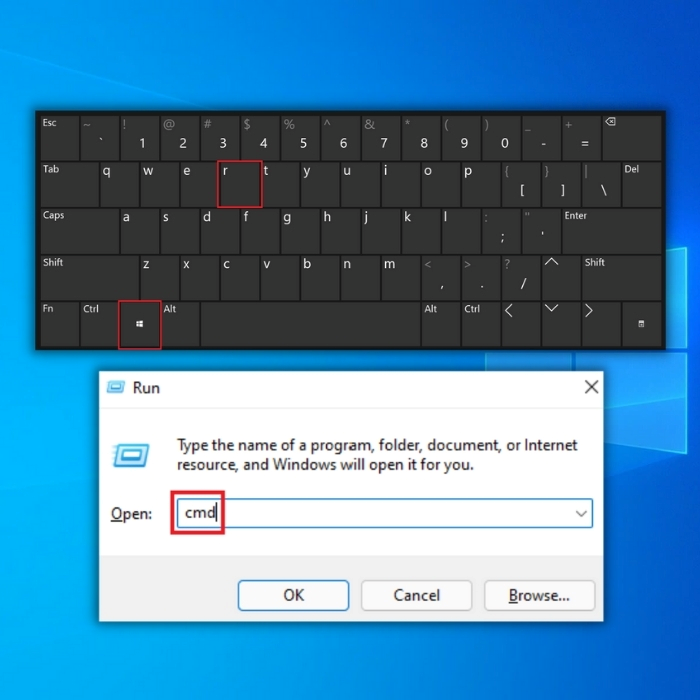
- Увядзіце “sfc /scannow” у акне каманднага радка і націсніце enter. Дачакайцеся завяршэння сканавання SFC і перазагрузіце кампутар. Пасля завяршэння запусціце інструмент абнаўлення Windows, каб праверыць, ці была праблема выпраўлена.
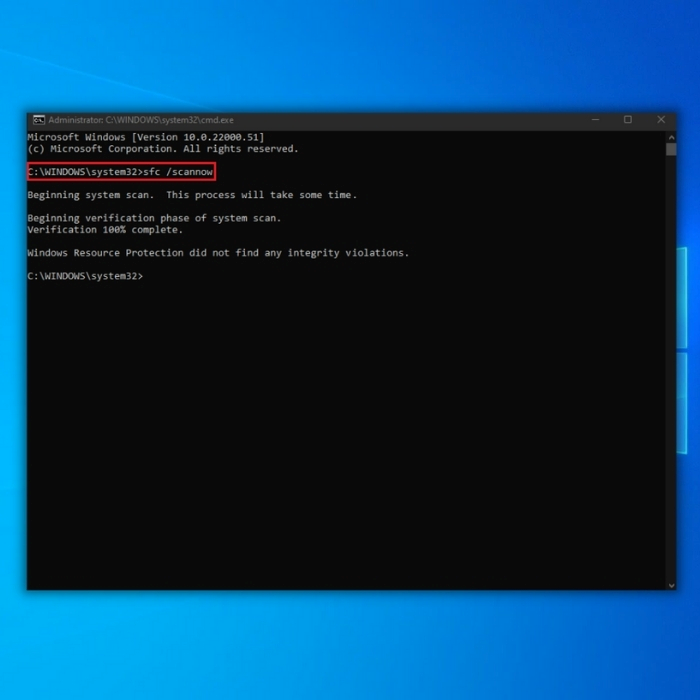
Сёмы метад – запусціце інструмент абслугоўвання і кіравання выявай разгортвання Windows (інструмент DISM)
Памылкі сістэмных файлаў могуць быць выкліканыя праблемамі з фарматам выявы Windows, якія можна праверыць і выправіць з дапамогай інструмента DISM.
- Націсніце клавішу « Windows », а затым націсніце “ R .” З'явіцца маленькае акно, дзе вы можаце ўвесці « CMD ».
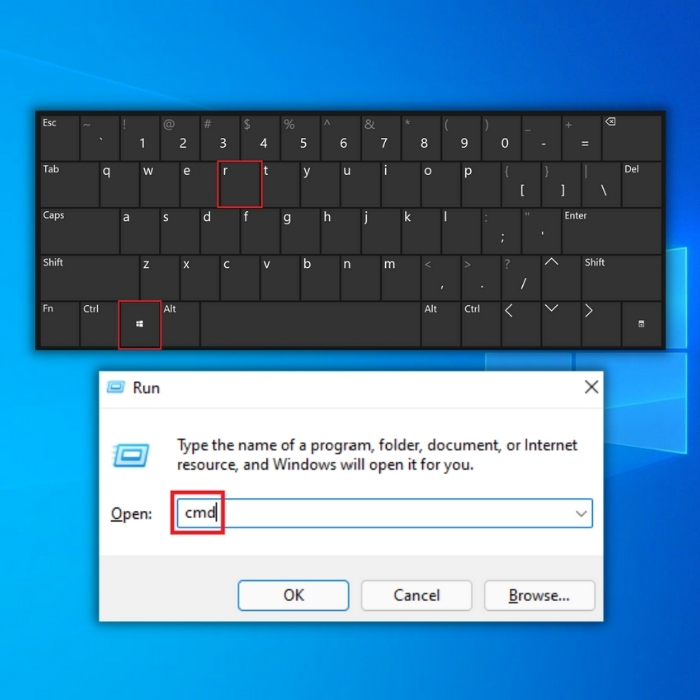
- Адкрыецца акно каманднага радка, увядзіце « DISM.exe /Online /Cleanup-image /Restorehealth ”, а затым націсніце “ enter .”
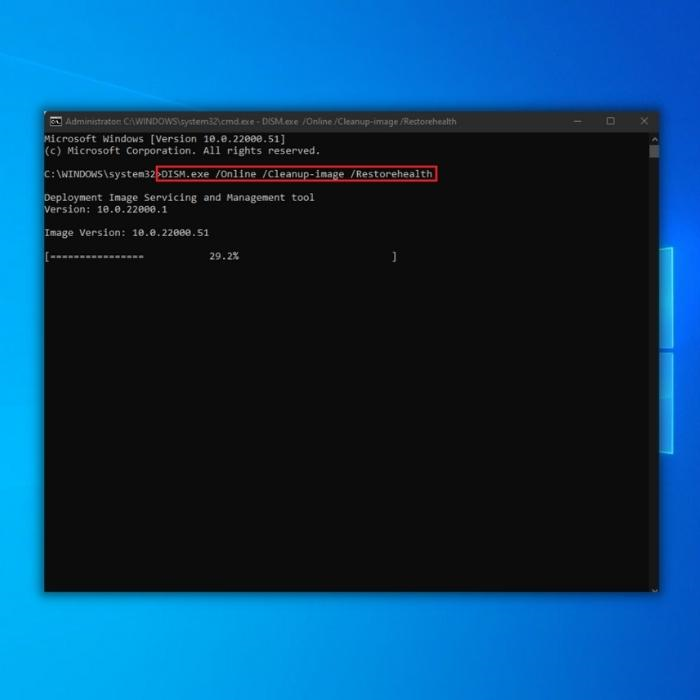
- Утыліта DISM пачне сканіраванне і выпраўленне любых памылак. Пасля завяршэння перазагрузіце ПК. Адкрыйце Дыспетчар задач, каб убачыць, ці не знікне памылка.
Восьмы метад – адключыце інтэрнэт-пратакол версіі 6
Як вы, несумненна,майце на ўвазе, што камплектаванне чакаючых абнаўленняў Windows залежыць ад актыўнага інтэрнэт-злучэння. Падчас абнаўленняў дрэннае інтэрнэт-злучэнне можа прывесці да пашкоджання сістэмных файлаў, няправільнай працы рэестра і іншага.
У выніку праблемы з інтэрнэтам могуць выклікаць гэту памылку. Паведамляецца, што памылка абнаўлення Windows 10 0x80070422 была вырашана шляхам адключэння IPv6.
- Адначасова ўтрымлівайце клавішы « Windows » + « R », каб выклікаць дыялогавае акно запуску.
- Далей увядзіце “ ncpa.cpl ” у дыялогавым акне запуску і націсніце ОК .
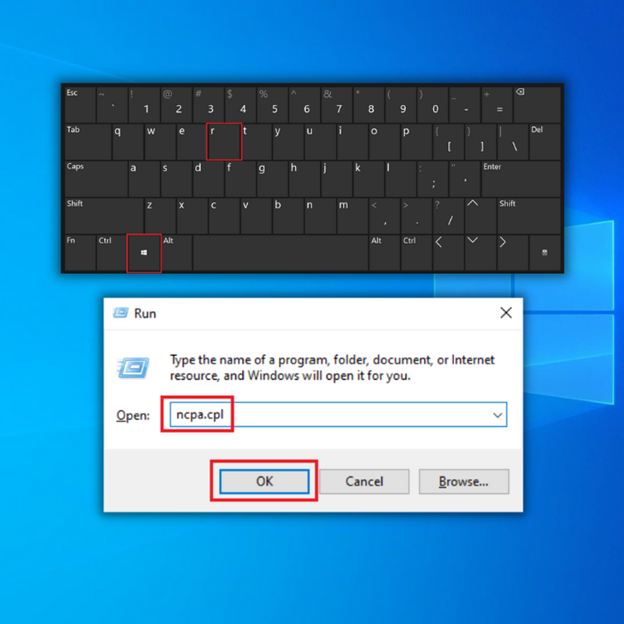
- Знайдзіце падключэнне да сеткі, пстрыкніце яго правай кнопкай мышы і выберыце « Уласцівасці ». Ва ўласцівасцях сеткі зніміце сцяжок « Інтэрнэт-пратакол версіі 6 (TCP/IPv6) » і націсніце « ОК ».
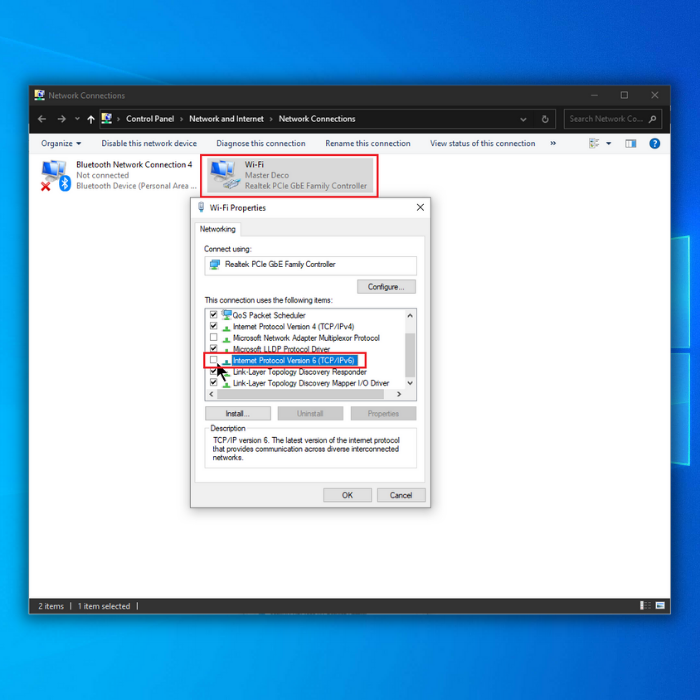
Акрамя таго, вы таксама можаце адключыць свой IPV6 з дапамогай рэдактара рэестра:
- Націсніце на значок пошуку Windows і ўвядзіце “regedit” у полі пошуку. Абярыце Рэдактар рэестра з вынікаў пошуку.
- Далей перайдзіце ў наступнае месца: HKEY_LOCAL_MACHINE\SYSTEM\Current\Control\SetServices\TCPIP6\Parameters
- Вам трэба пстрыкнуць правай кнопкай мышы Параметры на левай панэлі. Выберыце «Новы», а затым значэнне DWORD (32-біт) .
- Увядзіце адключаныя кампаненты ў поле імя.
- Пстрыкніце правай кнопкай мышы новае значэнне DisabledComponents і выберыце «Змяніць».
- Далей увядзіце «ffffffff» у поле «Значэнне».(з шаснаццатковай асновай). Пстрыкніце па ОК, каб дазволіць змяненням.
- Зачыніце рэдактар рэестра і перазапусціце сістэму. Каб паўторна ўключыць IPv6, перайдзіце ў тое ж месцазнаходжанне ключа і змяніце значэнне DisabledComponents або проста выдаліце яго.
Перазагрузіце камп'ютар і запусціце абнаўленне Windows, каб пацвердзіць, ці ёсць памылка абнаўлення Windows 10 0x80070422 было выпраўлена.
Дзявяты метад – запусціце інструмент ліквідацыі непаладак Windows Update
Сродак ліквідацыі непаладак Windows Update - гэта аўтаматычны дыягнастычны інструмент ад Microsoft, які можа вырашыць праблемы з тым, што Windows 10 не спампоўвае абнаўленні належным чынам. Гэта адзін з найлепшых інструментаў для выпраўлення праблем з абнаўленнем Windows і павінен быць адным з галоўных інструментаў для ліквідацыі непаладак і выпраўлення памылак.
Больш таго, памылка Windows пры абнаўленні можа быць вырашана гэтай утылітай. Мы пакажам вам, як выкарыстоўваць сродак ліквідацыі непаладак, каб выправіць памылку абнаўлення Windows 10.
- Націсніце клавішу “ Windows ” на клавіятуры і націсніце “ R .” Гэта адкрые невялікае акно, дзе вы можаце ўвесці « кантроль абнаўлення » у камандным радку запуску.
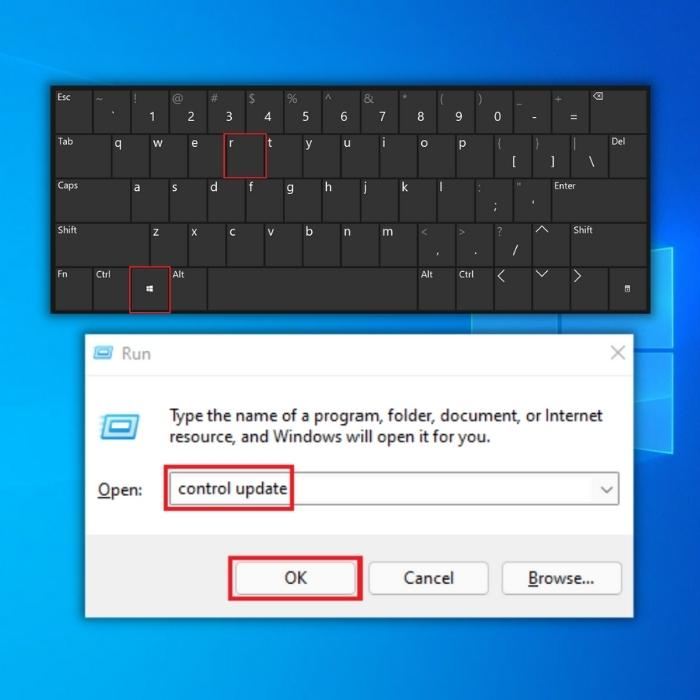
- Калі адкрыецца новае акно, націсніце « Ліквідацыя непаладак » і « Дадатковыя сродкі ліквідацыі непаладак ».
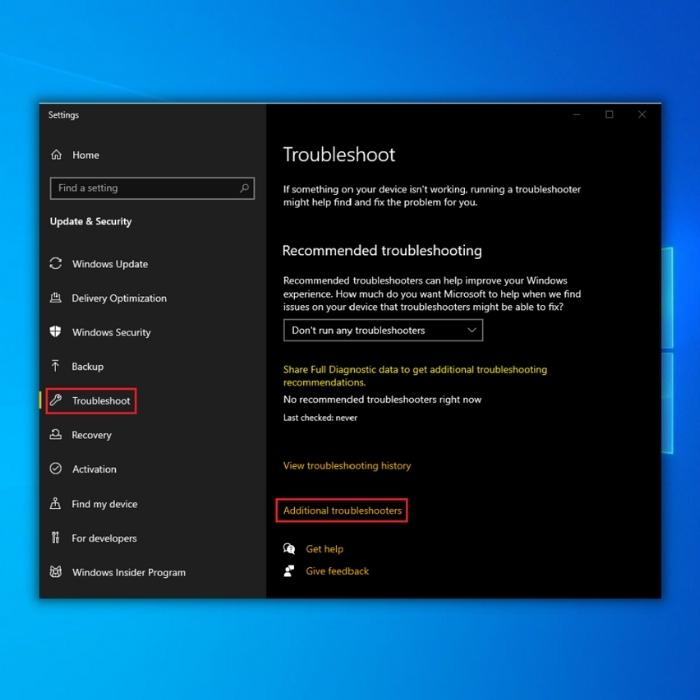
- Далей націсніце « Абнаўленне Windows » і « Запусціце сродак ліквідацыі непаладак .”
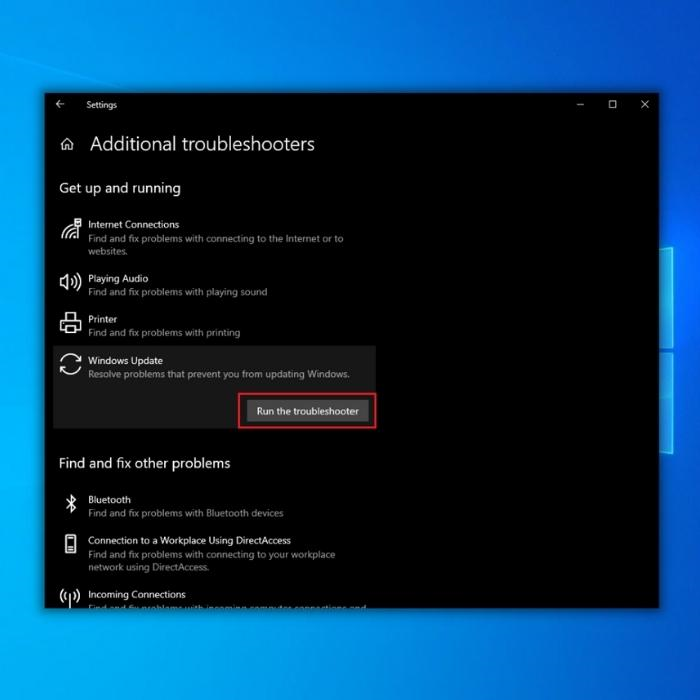
- У гэты момант сродак ліквідацыі непаладак будзе аўтаматычна шукаць пашкоджаныя файлы і выпраўляць памылкі на вашым ПК. Аднойчызроблена, вы можаце перазагрузіцца і праверыць, ці не ўзнікла ў вас тая ж памылка.
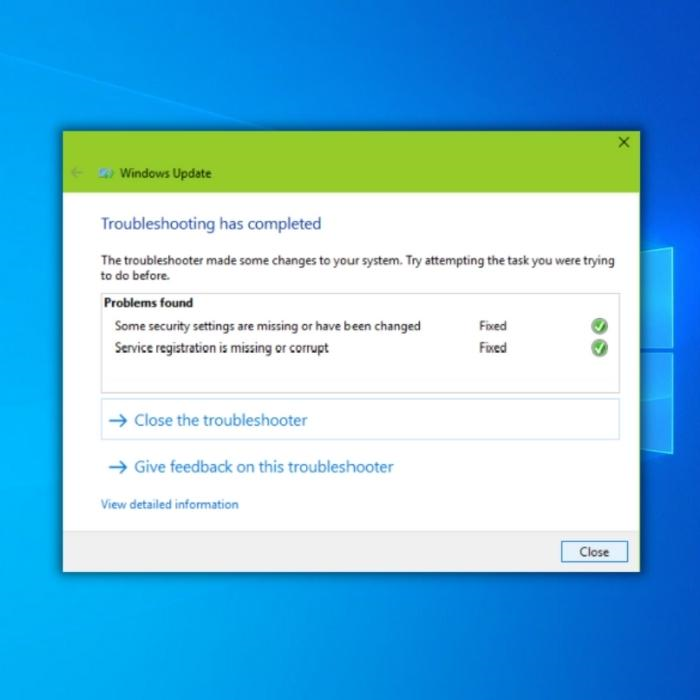
Дзесяты спосаб – запусціце сцэнарый скіду абнаўлення Windows
Вам трэба будзе перайсці ў Microsoft вэб-сайт прыкладанняў для гэтага метаду. Тут вы знойдзеце шмат рашэнняў кодаў памылак, якія могуць быць карыснымі для вашага працэсу абнаўлення.
- Знайдзіце « Спампаваць сцэнар скіду абнаўлення Windows для кампутараў з Windows 10».
- Націсніце і загрузіце сцэнар скіду Windows Update
- Пасля завяршэння спампоўкі націсніце на файл > Паказаць у тэчцы. Далей пстрыкніце спампаваны файл правай кнопкай мышы і націсніце Выняць усё > Выняць
- Пасля завяршэння адкрыйце папку Wureset Windows 10. Пстрыкніце правай кнопкай мышы файл WuRest і націсніце "Запуск ад імя адміністратара", а затым "Так", каб дазволіць.
- Націсніце любую клавішу, каб працягнуць і дайце працэсу скончыцца. Гэта зойме некаторы час.
- Націсніце любую клавішу, каб працягнуць. Нарэшце, акно каманднага радка зачыніцца.
- Перазагрузіце сістэму і запусціце абнаўленне Windows, каб праверыць, ці не знікла паведамленне пра памылку.
Адзінаццаты метад - адключэнне старонніх асоб Антывірус
Каб выправіць памылку абнаўлення Windows 10, паспрабуйце адключыць любое антывіруснае праграмнае забеспячэнне іншых вытворцаў. Часам ваша праграмнае забеспячэнне бяспекі можа выклікаць праблемы з наладамі абнаўлення Windows. Такім чынам, прапануецца часова адключыць вашу праграму бяспекі трэцяга боку. Не трэба хвалявацца, таму што ў вас усё яшчэ ёсць убудаваны

